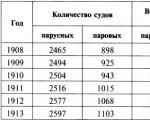Eliminarea granulelor dintr-o fotografie în Photoshop. Cum să eliminați zgomotul dintr-o fotografie utilizând programe speciale Eliminați zgomotul dintr-un program foto
99% dintre utilizatorii camerelor foto sunt fotografi neprofesioniști. În consecință, fac tot felul de poze: luminoase, întunecate, cu zgomot, ochi roșii etc. etc. Ce nu se întâmplă!
Dacă fotografia s-a dovedit neprețuită? Photoshop, ca întotdeauna, se grăbește să îi ajute pe acești oameni.
Imaginează-ți situația: superstaruri - idolii tăi - au venit în orașul tău, ai visat să-i vezi toată viața. Și atunci s-a întâmplat un miracol - nu numai că ai reușit să cumperi ultimul bilet, dar ai reușit să faci și o fotografie cu Legenda. Dar, din păcate, persoana pe care ai cerut-o să te fotografieze pare să fi luat o cameră pentru prima dată în viață.
Și ce sa întâmplat? Fotografia este zgomotoasă, neclară și neclară. Dacă vă aflați într-o astfel de situație sau aveți fotografii din care doriți să eliminați zgomotul, atunci informațiile de mai jos sunt pentru dvs.
Cel mai adesea, zgomotul apare atunci când fotografiile sunt făcute noaptea. Deci, care sunt câteva modalități de a elimina zgomotul digital?
Pentru a testa cele 2 metode despre care urmează să înveți, permiteți-mi să vă prezint o fotografie de testare:
Metoda nr. 1. Filtru Praf și zgârieturi
Filtra Praf și zgârieturi elimină o cantitate mică de zgomot dintr-o fotografie.
- deschideți fotografia în Photoshop
- mergi la meniu Filtru - Zgomot - Praf și zgârieturi...(Filtru - Zgomot - Praf și zgârieturi)

- jucați-vă cu setările. Măriți parametrul de rază. Cu cât raza este mai mare, cu atât fotografia devine mai moale. Este important să găsiți un compromis - eliminați zgomotul, dar nu transformați o imagine mai mult sau mai puțin clară într-una tulbure.

Metoda numărul 2. Filtru Reduceți zgomotul
Pentru a aplica acest filtru:
- deschideți fotografia în Photoshop
- mergi la meniu Filtru - Zgomot - Reduceți zgomotul...(Filtru - Zgomot - Reduceți zgomotul)
- jucați din nou cu setările. Trageți glisoarele înainte și înapoi și vedeți ce se întâmplă. După ce vă place rezultatul, faceți imediat clic pe OK.
Ca si cu filtrul Praf și zgârieturi Acest filtru înmoaie și imaginea, dar o face puțin diferit. Puteți încerca să aplicați ambele filtre simultan.

În plus, dacă de profesie trebuie să curățați fotografiile de diverse zgomote în fiecare zi, atunci există plugin-uri Nik Collection Dfine și Topaz DeNoise - acestea sunt special concepute pentru a elimina zgomotul din fotografii.
Ne vedem la următoarea lecție!
Zgomotul este inevitabilitatea care bântuie totul camere digitale. Dacă erorile în setarea expunerii și a balansului de alb pot fi observate imediat după fotografiere pe afișajul LCD al camerei și, dacă este necesar, cadrul poate fi reluat, atunci zgomotul este detectat doar acasă - pe ecranul monitorului. Este posibil să reduceți zgomotul? Bineînțeles că da!
Dacă erorile în setarea expunerii și a balansului de alb pot fi observate imediat după fotografiere pe afișajul LCD al camerei și, dacă este necesar, cadrul poate fi reluat, atunci zgomotul este detectat doar acasă - pe ecranul monitorului
De unde vine zgomotul?
Una dintre principalele necazuri care îl așteaptă pe un fotograf care fotografiază digital este, desigur, zgomotul. Într-o oarecare măsură, zgomotul în fotografia digitală poate fi considerat analog cu granul în tehnologia filmului, iar majoritatea software-ului de reducere a zgomotului este, în principiu, potrivit pentru combaterea granulelor în scanările de film.
O creștere a zgomotului (atât matricele CCD, cât și CMOS) rezultă dintr-o scădere a dimensiunii celulei receptoare și o creștere a sensibilității. Camerele pentru amatori cu o matrice diagonală de 1/1.8″ se comportă bine doar la valori ISO de 50-64.
În condiții de lumină slabă, desigur, viteza obturatorului va fi prea mare, iar acest lucru va duce la neclaritate. Creșterea sensibilității la 400, 800 sau chiar 1600 ISO (unele camere oferă posibilitatea de a seta manual sensibilitatea) va avea ca rezultat zgomot puternic.
La viteze mari de expunere, așa-numiții pixeli fierbinți devin vizibili. Ele strălucesc în fotografie ca stelele slabe pe cerul nopții. Cu cât viteza obturatorului este mai mare și temperatura matricei de recepție este mai mare, cu atât există mai mulți astfel de pixeli. Zgomotul din fotografiile digitale dispare practic când temperatura CCD este în jur de -25°C.
Din păcate, majoritatea camerelor nu sunt proiectate să funcționeze la astfel de temperaturi. Vă putem sfătui doar să nu țineți camera în mod constant pornită (mai ales când fotografie de noapte), deoarece bateriile devin foarte fierbinți.
Pe lângă pixelii „fierbinți”, există pixeli „eliminați”. Ele apar ca urmare a uzurii fizice (sau defectelor) matricei. T.N. Pixelii morți pot fi văzuți în orice imagine. Fiecare producător are propriile standarde pentru numărul de astfel de elemente de imagine „defecte”.
O altă sursă de artefacte caracteristice este clarificarea fotografiilor neclare. Dacă fișierul a fost salvat în format JPEG cu un grad ridicat de compresie, atunci va trebui să faceți față unui alt tip de distorsiune.
Când imprimați imprimantă cu jet de cerneală zgomotul este atenuat într-o oarecare măsură: picăturile sunt aplicate cu o suprapunere suficientă. Cu toate acestea, același zgomot este clar vizibil atunci când tipăriți în formate mari și pe ecranul unui monitor când este vizualizat la rezoluție înaltă.
Zgomotul este vizibil mai ales pe suprafețe mari plane. De exemplu, dacă este un peisaj în care cea mai mare parte a cadrului este ocupată de cer, sau un portret de aproape.
Acum să trecem la luarea în considerare a metodelor existente de tratare a zgomotului, mai mult sau mai puțin eficiente.
Produse pentru controlul zgomotului
Instrumentul principal de facto pentru procesarea foto profesională este editor grafic Adobe Photoshop. Din păcate, are un set limitat de instrumente pentru combaterea zgomotului și cu setări simple. Filtrul Despeckle nu are deloc ajustări și, alături de zgomot, estompează foarte mult detaliile mici, în timp ce Smart Blur vă permite să schimbați doar raza și nivelul pragului (Threshold).
Este mai bine să folosiți astfel de filtre pe o zonă selectată sau să mascați mai întâi micile detalii. În general, veți avea o muncă lungă și minuțioasă cu Adobe Photoshop. Și numai Blur median și Gaussian funcționează cu imagini pe 48 de biți. Deoarece este posibil ca aceste instrumente să nu se potrivească tuturor, să încercăm să căutăm aplicații avansate și automate.
ASF Digital GEM
Să începem cu ceva simplu - ASF Digital GEM. Reducerea zgomotului este singurul scop al acestui filtru, dezvoltat de Applied Science Fiction și implementat ca modul plug-in pentru Photoshop.

GEM este ușor de utilizat. Păstrează bine detaliile. Ajustări de zgomot în lumini și umbre, precum și ascuțire - toate acestea sunt setate ca procent. Simplitatea, calitatea și viteza de procesare ne permit să considerăm pachetul software GEM unul dintre cele mai bune mijloace de combatere a zgomotului. Apropo, algoritmii dezvoltați de ASF folosesc următoarele în scanerele lor: firme cunoscute, precum Agfa, BenQ, Epson, Kodak, Konica, Minolta, Nikon, Noritsu, Microtek.
Mecanic cuantic Pro
Programul Quantum Mechanic Pro 2.1 de la CameraBits face față bine zgomotului de culoare. Poate doriți să renunțați la procesarea internă oferită de o cameră profesională și să capturați imagini RAW brute pe 48 de biți. Ei bine, pachetul software Quantum Mechanic Pro este destul de capabil de acest lucru.

DCE AutoEnhancer
DCE AutoEnhancer de la Mediachance este o aplicație autonomă de procesare a imaginilor în lot. Funcționează în două moduri. În simplu (de bază) toate procedurile sunt efectuate folosind metoda aproximărilor succesive cu un minim de setări manuale. Advanced utilizează date din anteturile EXIF și multe ajustări fluide ale filtrului. Programul DCE corectează echilibrul culorilor și claritatea cu acuratețe și delicatețe. Pentru a elimina pixelii „fierbinți”, există două funcții: Eliminarea pixelilor fierbinți (căutare software) și Scăderea pixelilor fierbinți („scăderea ecranului negru”).

Pentru a implementa a doua metodă, după prima fotografie (principală), trebuie să faceți o a doua (suplimentară) cu aceeași viteză a obturatorului, dar cu obiectivul închis. Acest filtru trebuie folosit cu mare grijă. Unele camere (Canon G1, Canon G2 sau Sony F707) folosesc algoritmi proprietari reducerea zgomotului, iar în acest caz există un anumit risc de a strica imaginea.
În programul DCE, fila Denoiser este responsabilă pentru suprimarea zgomotului cu posibilitatea de a selecta unul dintre cele două filtre: Noise Removal și Portrait De-Focus. Setarea de eliminare a zgomotului folosește date EXIF despre valoarea ISO, puterea blițului și distanța până la subiect. Portret De-Focus elimină imperfecțiunile minore ale pielii în portrete și „îmbunătățește” tonurile pielii. Ultimul filtru poate fi folosit ca program separat CleanSkinFX, distribuit gratuit. DCE a procesat fișiere în aproape toate formatele, inclusiv TIFF CMYK 64. Însă fișierul pe 32 de biți salvat în Photoshop era foarte diferit ca culoare față de original.
Imagine îngrijită
Programul Neat Image, dezvoltat de ABSoft, merită atenție. Fiecare cameră utilizează profiluri individuale, care pot fi descărcate gratuit de pe site-ul dezvoltatorului sau... făcute singur. Pentru a face acest lucru, veți avea nevoie de un tabel de calibrare (descărcat de pe site) cu câmpuri gri de luminozitate diferită. Ar trebui să fie fotografiat - fie de pe ecranul monitorului, fie dintr-o imprimare. Pe baza imaginii primite, programul NeatImage construiește un profil, iar pentru fiecare valoare este setată propria sensibilitate (ISO).

Într-adevăr, fiecare cameră își creează propriul model de zgomot caracteristic, iar unele modele folosesc proprii algoritmi interni de procesare a imaginii. De asemenea, puteți construi un profil folosind o zonă selectată direct pe imaginea editată cu o previzualizare a rezultatului. Mai mult, după aceasta puteți regla manual reducerea zgomotului în diferite intervale de luminozitate.
Evaluând rezultatele obținute la prelucrarea cu diferite filtre, putem spune că programul NeatImage este mai bun decât altele în reducerea zgomotului și păstrarea detaliilor. Singurul dezavantaj este că procesarea fișierelor durează foarte mult. Dar aici profilurile vă vor ajuta din nou: puteți începe să procesați mai multe imagini simultan (Procesare în lot).
SilverFast
SilverFast a fost dezvoltat inițial de LaserSoft Imaging ca o alternativă la driverele TWAIN standard incluse cu scanerele. Prin urmare, pachetul software SilverFast DC, conceput pentru lucrul cu fotografii digitale, a primit aceeași interfață și este încorporat în editorul grafic Photoshop ca driver TWAIN (în fila fișier>import).

Suplimentul VLT (Virtual Light Table) vă permite să vă împărțiți arhiva foto în albume și să vizualizați imagini. De asemenea, vine cu o versiune profesională pe 48 de biți a SilverFast HDR.
Și există o mulțime de filtre și setări. Pentru a suprima zgomotul, se folosește o tehnologie numită GANE (Grain and Noise Reduction). Cu toate acestea, în lista „derulantă” puteți găsi doar trei gradații: Low, Medium și High GANE. Utilizarea celui mai ridicat GANE a dus la estomparea imaginii împreună cu detaliile. Dar Low a funcționat destul de bine.
Filtrul Descreen este conceput pentru a elimina rasterul din imaginile scanate din tipărituri tipografice (o altă dovadă care indică specializarea companiei de dezvoltare).
E bine
În 2003, Nik Multimedia a dezvoltat prima versiune a programului Dfine. Noul produs este conceput ca un modul plug-in și este echipat cu o interfață frumoasă și ușor de utilizat, cu multe setări. Dacă este dificil să vă imaginați imediat cum vor fi reflectate în imagine, ar trebui să alegeți Quick Fix - totul va fi lăsat la latitudinea programului. Profilurile pentru camere sunt, de asemenea, implementate aici. Arată ca Neat Image. Un singur lucru... Pentru fiecare profil descărcat vi se va cere aproximativ 40 USD. Te-ai hotărât asupra unei astfel de cheltuieli suplimentare? Apoi totul va fi configurat automat. Dacă pregătiți o imagine pentru imprimare, atunci când alegeți nivelul de reducere a zgomotului, dezvoltatorii recomandă insistent să nu recurgeți la eliminarea radicală, ci să vă limitați la o anumită reducere a zgomotului. Un pic de zgomot va fi mai puțin vizibil, dar mai multe detalii vor fi păstrate.

Fereastra programului conține următoarele: imaginea inițială, imaginea finală și trei fragmente mici indicii. În plus, este posibil să vizualizați histogramele și să le comparați, să evidențiați zonele supra și subexpuse cu culoare. Patru filtre pot fi ajustate separat: zgomot de luminanță, zgomot de culoare și artefacte, luminozitate-contrast și echilibru de culoare.
Exemple de funcționare a programului.
Tabelul de mai jos prezintă exemple de funcționare a programelor descrise. Pentru comparație, se recomandă vizualizarea versiunilor mai mari.
 Imagine brută, 100%; Camera Olympus E-1, 1/160 s, ISO 3200. Chiar și o cameră profesională oferă rezultate nesatisfăcătoare la astfel de valori de sensibilitate |
 Cel mai bun rezultat a fost procesat de programul Neat Image. Zgomotul este redus semnificativ, detaliile nu sunt neclare |
 DCE AutoEnhancer |
 |
 |
 |
 Quantum Mechanic Pro 2.1 |
 |
 Poza originala de noapte |
 |
 Portret. Original. |
 Imagine îngrijită. Detaliile din portret sunt practic neatinse. În canalul de culoare albastră - cel mai problematic - după procesarea cu Neat Image, zgomotul nu este vizibil |
 Albastru/original |
 Imagine albastră/îngrijită |
Rezultate
Putem admite că, cu un succes mai mare sau mai mic, toate programele care au luat parte la revizuire au făcut față sarcinii de suprimare a zgomotului. Toate sunt disponibile pe Internet pentru descărcare gratuită sub formă de versiuni demo sau de probă.
În viitor, este foarte posibil să apară camere digitale cu matrice mai mari, algoritmii de procesare matematică din aceste dispozitive să fie îmbunătățiți, iar nevoia unor astfel de programe va dispărea. Totuși, acum, când compari fotografia originală cu rezultatul prelucrării de către Neat Image sau Quantum Mechanic, înțelegi că timpul nu a fost pierdut.
Ai mult timp și ești dispus să stai ore întregi încercând să îmbunătățești culorile din fotografia ta, să o ascuți sau să o elimini zgomot digital? Aceasta este o decizie îndrăzneață! Pentru cei care prețuiesc timpul și doresc să efectueze toate operațiunile de mai sus pentru a îmbunătăți o fotografie cu un singur clic, vă sugerăm să utilizați serviciu online corectarea defectelor site foto. Interfața simplă și ușor de utilizat a site-ului vă va ajuta să rezolvați cele mai comune probleme cu fotografiile digitale în mai puțin de un minut:
- culori decolorate sau redare incorectă a culorilor;
- zgomot digital în fotografie;
- estompa;
- efect de ochi roșii asupra fotografiilor oamenilor.
Încărcându-ți fotografia de pe computer sau printr-un link către pagina de service, primești imediat o fotografie finisată, îmbunătățită, cu corectare a culorilor, reducerea zgomotului și clarificare doar în zonele necesare. În același timp, saturația culorii este ajustată și ochii roșii, dacă există, sunt îndepărtați.
Setări mai subtile de corectare manuală a fotografiilor
După prima procesare a fotografiei, veți vedea o serie de setări marcate cu bifă. Acestea vă vor permite să selectați mai precis parametrii necesari (anulați sau activați funcția de eliminare a zgomotului, îmbunătățirea clarității fotografiilor, corectarea iluminării, îmbunătățirea saturației, reglarea temperaturii digitale).
Salvați fotografii îmbunătățite. Găzduire gratuită de fotografii. Cum să afișați o fotografie îmbunătățită prietenilor
Fotografiile îmbunătățite pot fi salvate în serviciul Pho.to (chiar și fără înregistrare) sau descărcate pe hard disk. Câteva clicuri și puteți partaja linkul către fotografia îmbunătățită prietenilor dvs. de pe Facebook, Myspace, Twitter, LinkedIn sau altul retea sociala. De asemenea, puteți posta cu ușurință fotografii îmbunătățite pe blogul sau site-ul dvs. web folosind coduri de încorporare: HTML, BBcode sau cod pentru inserarea fotografiilor într-un shell flash.
| | | | |
Ce software de reducere a zgomotului este cel mai bun pentru a elimina zgomotul dintr-o imagine? Acest întrebare dificilă chiar și pentru fotografi profesionisti. Fiecare program de reducere a zgomotului are propriile sale caracteristici pentru a atrage clienții.
Când trebuie să eliminați zgomotul din imagini pentru diferite programe. Articolul prezintă caracteristicile și funcțiile top 8 programe de reducere a zgomotului Citiți articolul pentru a selecta programul dorit în consecință.
Partea 1: Instrucțiuni de reducere a zgomotului
Procesul de eliminare a zgomotului din anumite fotografii este reducerea zgomotului. Oamenii împart reducerea zgomotului în patru tipuri în audio. Acestea sunt sisteme de pre-înregistrare unidirecționale, reducerea șuieratului unidirecțional, reducerea zgomotului de suprafață unidirecțional și sisteme de codec sau sisteme bidirecționale.
În ceea ce privește zgomotul de sare și piper din fotografii, pixelii din imagine nu au nicio legătură cu pixelii colorați din jur. Acest zgomot de imagine apare sub formă de puncte întunecate și albe, ca urmare, aveți nevoie de o cameră de reducere a zgomotului sau alegeți echipamente fotografice pentru a elimina zgomotul și a salva calitate superioară fotografii digitale. Pentru a obține o imagine mai bună, puteți utiliza în schimb un software de reducere a zgomotului.
Partea 2: Cel mai bun software de anulare a zgomotului pentru computer
Top 1: WidsMob Denoise: Software All-In-One de reducere a zgomotului
WidsMob Denoise ar trebui să fie un software all-in-one de reducere a zgomotului atât pentru smartphone-uri, cât și pentru imaginile camerei DSLR. Are un algoritm special pentru portrete și peisaje. În plus, puteți ajusta pur și simplu diferiți parametri pentru a elimina zgomotul imaginii pentru obiectele în mișcare, lumină scăzută, imagine veche și multe altele.


1. Funcția batch a software-ului de reducere a zgomotului este de mare ajutor pentru eliminare cantitate mare fotografii.
2. Universal Noise pentru a reduce zgomotul imaginii pentru toate tipurile de fișiere, fie că este vorba de fișiere RAW sau JPEG, peisaj sau portret.
3. Oferă detalii excepționale, calitate remarcabilă a imaginii și un aspect natural distinctiv.
4. Proces simplu pentru a reduce zgomotul și a retușa diferite fotografii în câteva secunde.

Top 2: Topaz Denoise: Software de reducere a zgomotului super-erou
În ceea ce privește cel mai popular software de reducere a zgomotului, acesta elimină zgomotul care distrage atenția, păstrând în același timp detaliile imaginii. Poate corecta cu încredere artefactele JPEG, fotografiile agitate în orice situație. Topaz De-Noise este un software de reducere a zgomotului ușor de utilizat, care durează doar câteva secunde pentru a rezolva zgomotul din imagine și alte probleme.
1. Mai multe presetări vin cu Topaz De-Noise pentru a reduce zgomotul imaginii în diferite categorii.
2. Aplicația de reducere a zgomotului detectează zonele pentru a aplica filtre de zgomot și păstrează intacte zonele ascuțite.
3.Dacă utilizați versiunea de plugin Topaz, puteți aplica și mascarea Photoshop.

Top 3: Imagenomic Noiseware: Software de înaltă performanță de reducere a zgomotului
Imagenomic Noiseware Un alt software excelent de reducere a zgomotului, care facilitează lustruirea fotografiilor zgomotoase. Puteți utiliza Noiseware pentru a elimina zgomotul atât în versiunea independentă, cât și în versiunea plug-in. Algoritmul software avansat de reducere a zgomotului păstrează mai multe detalii și este cu 25% mai eficient, iar viteza de procesare este de 4 ori mai rapidă cu tehnologia de suport multi-core.
1.Nou manager de presetări cu presetări nelimitate, mai multe categorii, note și import/export.
2. Controlul istoricului cu un număr nelimitat de pași istorici ar trebui să fie un alt plus al programului.
3. Sistemul expert încorporat utilizează inteligența artificială pentru a analiza și recunoaște modelele de zgomot fără a se baza pe profilul camerei.

Top 4: Imagine îngrijită: Software profesional de reducere a zgomotului
Când vine vorba de software-ul profesional de reducere a zgomotului, ABSoft Neatlab trebuie să fie unul dintre cei mai buni furnizori de soluții de reducere a zgomotului.
capabil să minimizeze granulația filmului, artefactele de compresie JPEG și alte imperfecțiuni. Ar trebui să fie convenabil și profesionist să eliminați zgomotul din canalele de lumina și crominanța.
1. Funcții puternice de procesare în lot și fundal pentru a reduce zgomotul pentru mai multe fotografii în câteva secunde 2.Multe presetări ale profilului de zgomot în software reducerea zgomotului pentru reducerea zgomotului camere digitale
sau scanere.

3. Filtru avansat de zgomot cu control total asupra reducerii zgomotului și filtre inteligente de ascuțire.
Top 5: Photo Ninja: Photo Converter cu Noise Reduction Fotografie ninja
Este mai mult decât un software de reducere a zgomotului pe care îl poate oferi un convertor RAW la nivel profesional, oferă detalii excepționale, calitate remarcabilă a imaginii. Filtrul de zgomot al software-ului de reducere a zgomotului conține atât reducerea zgomotului, cât și cromarea cu multe setări pentru profilarea automată a zgomotului.
1. Filtrarea se adaptează automat la diferite niveluri de zgomot în umbre, tonuri medii, lumini și diferite canale de culoare.
3. Algoritmi avansati de reducere a zgomotului Ninja cu suprimarea atât a luminozității, cât și a zgomotului cromat cu mai multe ajustări.

Partea 3: Cel mai bun software de anulare a zgomotului pentru telefoane inteligente
Top 1: Photo Noise Reducer Pro - Noise Reduction APK Android
Photo Noise Reduction APK poate înfrumuseța imaginile în timp ce elimină zgomotul. Dacă aveți un comportament neadecvat pentru a provoca zgomot, Photo Noise Reducer Pro poate crea și imagini impecabile în câteva clicuri. Mai mult, nu îl puteți folosi doar pe Mac sau Windows, ci îl puteți descărca și pe dispozitive iPhone și Android. Astfel, software-ul de reducere a zgomotului este ușor de utilizat.
1. Puteți utiliza glisorul neted pentru a regla zgomotul pentru a obține imagini impecabile. Lucrurile devin ușoare și distractive pentru a elimina zgomotul de pete și cereale.
2. Există niveluri de lumină pre-proiectate care absorb zgomot, medii și personalizate. Puteți alege dintre aceste niveluri de reducere a zgomotului pentru a ajusta.
3. După ce eliminați imaginile cu zgomot, puteți utiliza panoul de comparare pentru a reduce contrastul efectelor secundare de zgomot.

Top 2: Noise Master - o aplicație eficientă pentru eliminarea zgomotului din fotografii
Este o aplicație iOS care vă permite să capturați imagini clare, netede și fără zgomot, păstrând în același timp detaliile importante. Este capabil să elimine toate tipurile de zgomot din fotografii, cum ar fi ISO ridicat, croma, contrast, lumină scăzută, granulație a filmului și multe altele. Doar încărcați fotografii de pe album sau de pe cameră, apoi puteți salva cu ușurință fotografia optimizată în Fotografii folosind software-ul de reducere a zgomotului.
1. Înmuiați și eliminați ridurile din imaginile portret și optimizați zgomotul pentru imaginile peisaj.
2. Glisor pentru a regla nivelul de reducere a zgomotului și pentru a păstra toate detaliile și marginile fișierelor de imagine.
3. Funcționează cu toate tipurile de versiuni de iPhone, iPad și iPod touch.

Concluzie
Indiferent de software-ul de reducere a zgomotului pe care îl alegeți, îl puteți alege pe cel mai bun conform cerințelor dumneavoastră. Desigur, puteți utiliza și Photoshop sau Lightroom pentru a reduce zgomotul imaginii. Puteți găsi întotdeauna cel mai bun software de reducere a zgomotului pentru a transforma imaginile zgomotoase în imagini îngrijite. Dacă aveți o întrebare despre cel mai bun software de reducere a zgomotului, puteți spune mai multe informatii detaliateîn comentarii.


Granulația sau zgomotul digital dintr-o fotografie este o perturbare care apare la realizarea fotografiilor. Practic, ele apar datorită dorinței de a obține mai multe informații în imagine prin creșterea sensibilității matricei. Desigur, cu cât sensibilitatea este mai mare, cu atât vom obține mai mult zgomot.
În plus, pot apărea interferențe la fotografierea în interior timp întunecat zile sau într-o cameră slab luminată.
Cea mai eficientă modalitate de a combate granularea este să încerci să previi apariția acesteia. Dacă, în ciuda tuturor eforturilor, zgomotul apare în continuare, atunci acestea vor trebui eliminate folosind procesarea în Photoshop.
Există două tehnici eficiente de reducere a zgomotului: editarea imaginii în Camera Rawși lucrul cu canalele.
Metoda 1: Camera Raw
Dacă nu ați folosit niciodată acest modul încorporat, atunci, fără anumite manipulări, deschideți o fotografie JPEG Camera Raw nu va merge.

Deschideți fotografia în editor în orice mod convenabil și se va încărca automat în Camera Raw.
- În setările pluginului, accesați fila "Detalierea".

Toate setările sunt realizate la o scară de imagine de 200%.
- Această filă conține setări pentru reducerea zgomotului și reglarea clarității. Primul pas este creșterea luminozității și a indicelui de culoare. Apoi utilizați glisoarele „Informații despre luminozitate”, „Informații despre culoare”Şi „Contrast de luminanță” reglați gradul de impact. Aici trebuie să plătiți atenție deosebită pe micile detalii ale imaginii - nu ar trebui deteriorate, este mai bine să lăsați puțin zgomot în imagine.

- Deoarece după acțiunile anterioare am pierdut detalii și claritate, vom corecta acești parametri folosind glisoarele din blocul de sus. Captura de ecran arată setările pentru imaginea de antrenament, ale tale pot fi diferite. Încercați să nu setați valorile prea mari, deoarece scopul acestui pas este de a readuce imaginea la aspectul inițial, pe cât posibil, dar fără zgomot.

- După finalizarea setărilor, trebuie să deschideți fotografia noastră direct în editor făcând clic pe butonul „Deschide imaginea”.

- Continuăm procesarea. Pentru că, după editarea în Camera Raw, au mai rămas niște boabe în fotografie, trebuie șterse cu grijă. Să facem din el un filtru „Reduceți zgomotul”.

- Când setați filtrul, trebuie să respectați același principiu ca în Camera Raw, adică evitați pierderea pieselor mici.

- După toate manipulările noastre, în fotografie va apărea inevitabil un fel de ceață sau ceață. Este îndepărtat de un filtru „Contrast de culoare”.

- Mai întâi, copiați stratul de fundal folosind combinația CTRL+J, apoi apelați filtrul. Selectăm raza astfel încât contururile pieselor mari să rămână vizibile. O valoare prea scăzută va produce zgomot, în timp ce o valoare prea mare poate provoca fantomă nedorită.

- După terminarea instalării „Contrast de culoare” trebuie să desaturați copia folosind taste rapide CTRL+SHIFT+U.

- Apoi, trebuie să schimbați modul de amestecare pentru stratul desaturat "Lumina moale".

Este timpul să privim diferența dintre imaginea originală și rezultatul muncii noastre.

După cum puteți vedea, am reușit să obținem rezultate bune: aproape că nu a mai rămas niciun zgomot, iar detaliul din fotografie a fost păstrat.
Metoda 2: Canale
Sens această metodă este de a edita Canal roşu, care conține cel mai adesea cantitatea maximă de zgomot.
- Deschideți fotografia, în panoul de straturi accesați fila cu canale și cu un simplu clic activați Roşu.

- Creați o copie a acestui strat cu canalul trăgându-l pe pictogramă ardezie curatăîn partea de jos a panoului.

- Acum avem nevoie de un filtru „Evidențierea marginii”. Rămânând pe panoul canalului, deschideți meniul „Filtru – Stilizare” iar în acest bloc căutăm pluginul necesar.

Filtrul funcționează automat, fără a fi nevoie de configurare.

- Apoi, să estompăm puțin copia canalului roșu folosind Gaussian. Să mergem din nou la meniu "Filtra", du-te la bloc "Estompa"și selectați pluginul cu numele corespunzător.

- Valoarea razei de estompare este setată la aproximativ 2 – 3 pixeli.

- Creați o selecție făcând clic pe pictograma cerc punctat din partea de jos a paletei de canale.

- Faceți clic pe canal RGB, activând vizibilitatea tuturor culorilor și dezactivând copierea.

- Accesați paleta de straturi și faceți o copie a fundalului. Vă rugăm să rețineți că o copie trebuie creată prin tragerea stratului pe pictograma corespunzătoare, în caz contrar, folosind tastele CTRL+J, vom copia selecția într-un nou strat.

- În timpul copiei, creați o mască albă. Acest lucru se face printr-un singur clic pe pictograma din partea de jos a paletei.
- Aici trebuie să fim mai atenți: trebuie să trecem de la mască la stratul principal.

- Deschideți meniul familiar "Filtra"și mergi la bloc "Estompa". Avem nevoie de un filtru cu un nume „Neclaritate la suprafață”.

- Condițiile sunt aceleași: la instalarea filtrului, încercăm să păstrăm cât mai multe detalii mici, reducând în același timp cantitatea de zgomot. Sens "Izohelia", în mod ideal, ar trebui să fie de 3 ori mai mare decât valoarea "Rază".

- Probabil ați observat deja că în acest caz am avut și ceață. Să scăpăm de el. Creați o copie a tuturor straturilor folosind amestecul fierbinte CTRL+ALT+SHIFT+E, apoi aplicați filtrul „Contrast de culoare” cu aceleasi setari. După ce ați schimbat suprapunerea pentru stratul superior la "Lumina moale", obținem acest rezultat:

Când eliminați zgomotul, nu încercați să obțineți absența completă a acestuia, deoarece această abordare poate netezi multe fragmente mici, ceea ce va duce inevitabil la o imagine nefirească.
Decideți singur ce metodă să utilizați sunt aproximativ egale ca eficiență în îndepărtarea granulelor din fotografii. În unele cazuri, va ajuta Camera Rawși undeva nu te poți descurca fără editarea canalelor.